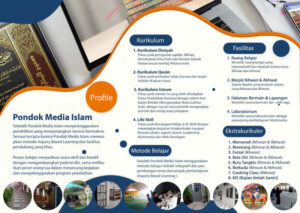Cara Memblokir Email Spam Melalui cPanel: Panduan Lengkap
Spam email bisa menjadi gangguan besar, menghambat produktivitas, dan menambah risiko keamanan. Jika Anda memiliki hosting yang dilengkapi dengan cPanel, Anda beruntung, karena cPanel menyediakan berbagai alat untuk membantu memblokir email spam. Berikut adalah panduan lengkap untuk membantu Anda memblokir email spam melalui cPanel.
1. Login ke Akun cPanel Anda
Langkah pertama adalah masuk ke akun cPanel Anda. Biasanya, URL cPanel Anda akan seperti ini: https://yourdomain.com/cpanel`. Masukkan username dan password yang telah diberikan oleh penyedia hosting Anda.
2. Akses Bagian "Email"
Setelah masuk ke cPanel, cari bagian yang bernama “Email”. Di sini, Anda akan menemukan berbagai fitur terkait email, termasuk pengaturan untuk memblokir spam.
3. Gunakan Spam Filters
Pada bagian “Email”, cari dan klik opsi “Spam Filters”. Ini adalah alat utama yang digunakan cPanel untuk memfilter dan memblokir email spam.
- Enable Apache SpamAssassin: Pastikan Apache SpamAssassin diaktifkan. Ini adalah filter spam yang kuat yang dapat secara otomatis mendeteksi dan memindahkan spam ke folder spam.
- Configure Apache SpamAssassin: Anda dapat mengonfigurasi SpamAssassin untuk menyesuaikan tingkat sensitifitasnya. Pilih “Spam Threshold Score” yang lebih rendah untuk memfilter lebih banyak email, namun hati-hati karena ini bisa menyebabkan false positives (email yang sebenarnya tidak spam dianggap sebagai spam).
4. Menggunakan Email Filters
Selain SpamAssassin, Anda juga bisa membuat filter email manual untuk menambah perlindungan terhadap spam.
- Buka Email Filters: Klik “Email Filters” pada bagian “Email”.
- Pilih Akun Email: Pilih akun email yang ingin Anda buat filternya.
- Tambah Filter Baru: Klik tombol “Create a New Filter”.
- Nama Filter: Beri nama filter Anda, misalnya “Blokir Spam”.
- Rules: Tentukan aturan untuk memfilter email. Misalnya, jika Anda ingin memblokir semua email dari domain tertentu, pilih “From” dan “equals” kemudian masukkan alamat email atau domain yang ingin diblokir.
- Actions: Pilih tindakan yang akan dilakukan pada email yang memenuhi aturan tersebut, seperti “Discard Message” untuk membuang email tersebut langsung.
5. Blacklist dan Whitelist
Spam Filters juga memungkinkan Anda untuk menambahkan alamat email atau domain ke dalam blacklist atau whitelist.
- Blacklist: Menambahkan alamat email atau domain ke blacklist akan memastikan bahwa semua email dari sumber tersebut akan selalu dianggap sebagai spam. Anda dapat menambahkan ini pada pengaturan SpamAssassin.
- Whitelist: Menambahkan alamat email atau domain ke whitelist akan memastikan bahwa email dari sumber tersebut tidak akan pernah dianggap sebagai spam, tidak peduli bagaimana aturan filter lainnya.
6. Monitor dan Adjust
Setelah mengaktifkan dan mengkonfigurasi filter spam, monitor email Anda untuk memastikan bahwa spam berkurang dan email yang penting tidak terjebak dalam filter spam. Anda mungkin perlu menyesuaikan pengaturan SpamAssassin atau filter manual untuk mencapai hasil yang optimal.
7. Update Regularly
Spam tactics terus berkembang, jadi penting untuk memperbarui dan menyesuaikan filter spam Anda secara berkala. Pastikan juga perangkat lunak cPanel Anda selalu diperbarui untuk mendapatkan fitur dan perbaikan terbaru.
Kesimpulan
Memblokir email spam melalui cPanel adalah proses yang mudah jika Anda mengikuti langkah-langkah di atas. Dengan mengaktifkan dan mengkonfigurasi SpamAssassin, membuat filter manual, serta mengelola blacklist dan whitelist, Anda dapat secara efektif mengurangi jumlah spam yang masuk ke kotak masuk email Anda. Jaga pengaturan Anda tetap up-to-date untuk memastikan perlindungan optimal terhadap spam.
Dengan mengikuti panduan ini, Anda dapat menikmati pengalaman email yang lebih bersih dan efisien, bebas dari gangguan spam. Selamat mencoba!